
2. Обозначения
В КОМПАС 3D установлены такие значения параметров обозначений, которые наиболее часто используются в конструкторской документации (рис. 4).

Рис.4. Панель Обозначения
Чтобы изменить параметры обозначений в текущей модели, вызовите команду Настройка – Параметры... – Текущая деталь. Раскройте раздел Условные обозначения в левой части появившегося диалога. Он содержит следующие подразделы, позволяющие установить параметры обозначений текущей модели:
– Линия-выноска,
– Шероховатость,
– Отклонения формы и база.
Настройка параметров обозначений производится так же, как для соответствующих обозначений в графическом документе (рис. 5).
Плоскость обозначения располагается параллельно базовой. В качестве базовой плоскости используется одна из координатных плоскостей.
Первоначально базовая плоскость выбирается системой автоматически в зависимости от расположения модели относительно плоскости экрана. При необходимости вы можете выбрать другую базовую плоскость, а также сместить плоскость обозначения параллельно самой себе.
Чтобы сменить базовую плоскость, укажите нужную плоскость в поле Базовая плоскость.
Линия-выноска, обозначения маркировки и клеймения, а также допуск формы могут иметь более одного ответвления.
Все ответвления одного обозначения должны лежать в плоскости этого обозначения, т.е. в качестве второй и последующих начальных точек ответвления должны быть указаны точки, принадлежащие плоскости обозначения. Для облегчения указания точек используются привязки.

Рис.5. Панель параметров при построении линии-выноски
Задание 1 на простановку размеров
Целью упражнения является работа с простановкой размеров и обозначений.
Создайте деталь Рычаг и сохраните в файле Фамилия 7-1.
Для размеров используйте разные типы простановки:
производные размеров в эскизах и операциях,
размеры оформления, проставленные ручным способом.
Выполните два сечения модели:
1 – вдоль по середине всей модели.
2 – по центру цилиндрической части модели.
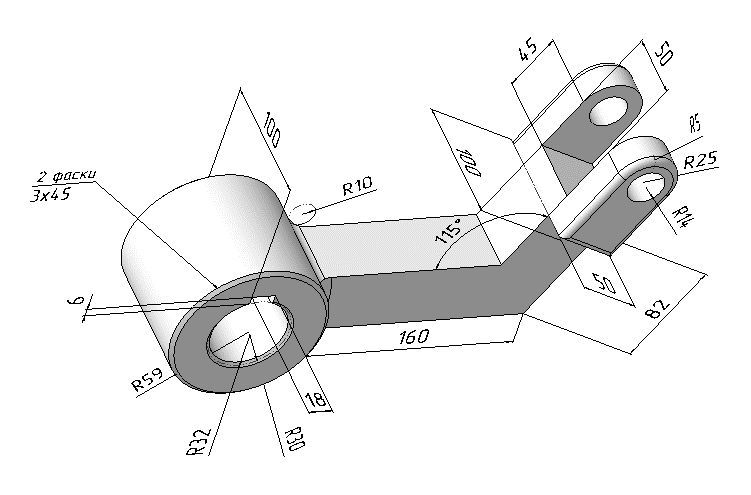
Задание 2
Целью упражнения является работа с простановкой размеров и обозначений.
Создайте деталь Вентилятор и сохраните в файле Фамилия 7-2. Размеры проставляйте по аналогии с заданием 1.

Задание 3
Целью упражнения является работа с простановкой размеров и обозначений.
Создайте деталь Осушитель и сохраните в файле Фамилия 7-3. Размеры проставляйте по аналогии с заданием 1.

Тест
1. Какие размеры являются подчиненными для эскизов?
производные
проекционные
информационные
управляющие
ответ C
2. Какая кнопка предназначена для простановки подчиненных размеров?
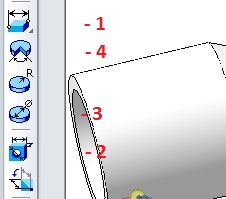
ответ 1 и 4 и 3
3. Размеры, проставляемые ручным способом:
Резьба
Радиус
Диаметр
Шероховатость
ответ 4
4. Название меню, в котором находятся команды простановки размеров:
ответ Размеры
5. Можно ли отобразить размеры, проставленные системой в операциях (ДА/НЕТ)?
ответ Да
Какие обозначения можно проставить в трехмерном режиме модели?
База
Шероховатость
Разрез
Обозначение позиций
ответ А и B и D
Какие параметры требуется указывать при простановке обозначений?
Объект
Угол наклона
Точка начала полки
Базовая плоскость
ответ D и C
Как обозначаются позиции в трехмерном режиме?
буквами русского алфавита
буквами английского алфавита
числами
произвольным текстом
ответ C
Как обозначаются базы в трехмерном режиме?
числами
буквами русского алфавита
буквами английского алфавита
произвольным текстом
ответ B
Передаются ли в чертеж обозначения трехмерного режима модели (ДА/НЕТ)?
ответ Да
